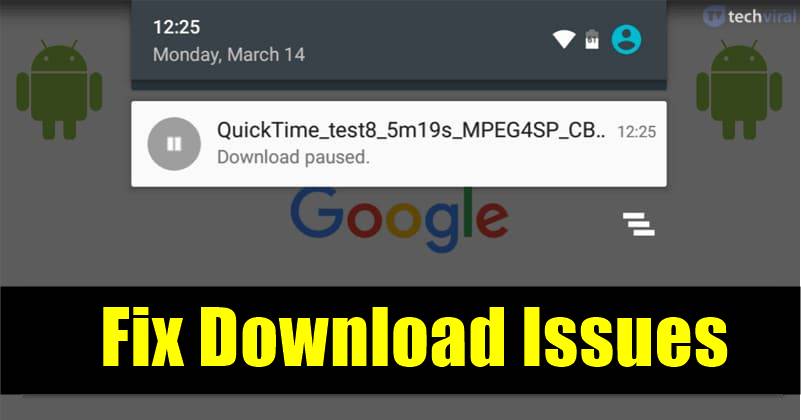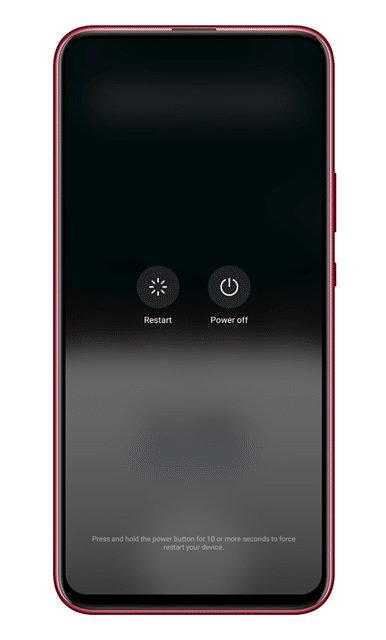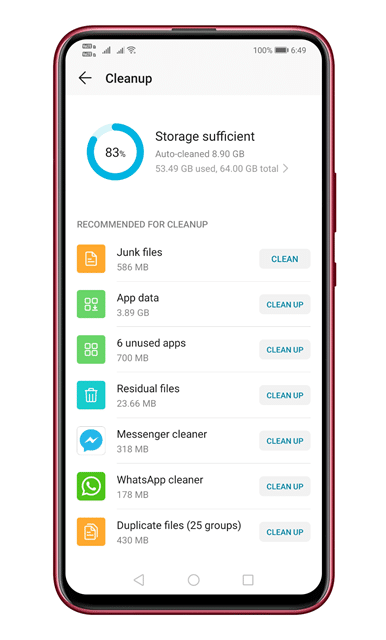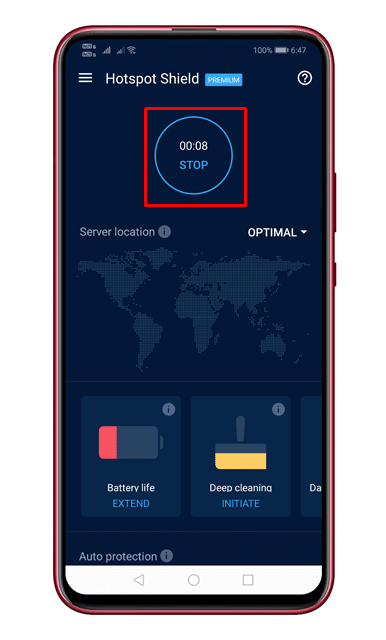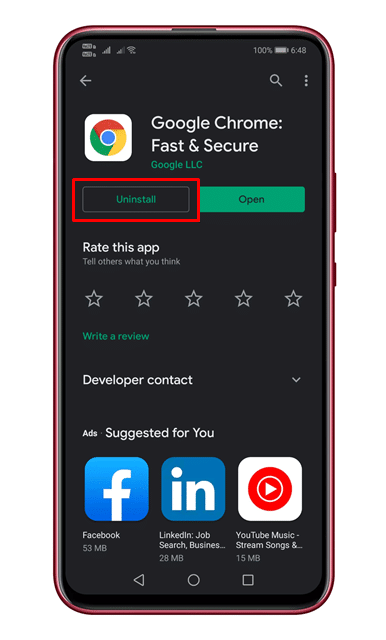ஆண்ட்ராய்டில் பதிவிறக்க சிக்கல்களை சரிசெய்யவும்!
சரி, ஆண்ட்ராய்டுக்கான பதிவிறக்க மேலாளர்களுக்கு பஞ்சமில்லை. டர்போ டவுன்லோட் மேனேஜர், ஏடிஎம் போன்ற ஆண்ட்ராய்டு பயனர்களால் பதிவிறக்க மேலாளர் பயன்பாடுகள் பரவலாகப் பயன்படுத்தப்படுகின்றன. இருப்பினும், நீங்கள் Google Chrome ஐப் பயன்படுத்தினால், பதிவிறக்க மேலாளர் பயன்பாடு தேவையில்லை.
ஆண்ட்ராய்டில் கிடைக்கும் சிறந்த இணைய உலாவி கூகுள் குரோம் ஆகும். Google Chrome இலிருந்து கோப்புகளைப் பதிவிறக்குவது ஒப்பீட்டளவில் எளிதானது; கோப்புகளைப் பதிவிறக்குவதில் சிறப்பாகச் செயல்படும் உள்ளமைக்கப்பட்ட பதிவிறக்க மேலாளரைக் கொண்டுள்ளது.
ஆனால், சில நேரங்களில், பதிவிறக்கம் வேலை செய்யாமல் இருப்பது அல்லது பதிவிறக்கம் 50% இல் சிக்கியிருப்பது போன்ற சில கோப்புகளைப் பதிவிறக்கும் போது சிக்கல்களைச் சந்திக்க நேரிடலாம்.
இதையும் படியுங்கள்: Androidக்கான Chrome க்கான புதிய ஸ்கிரீன்ஷாட் கருவியை எவ்வாறு பயன்படுத்துவது
ஆண்ட்ராய்டுக்கான குரோம் பிரவுசரில் பதிவிறக்க சிக்கல்களை சரிசெய்வதற்கான 7 வழிகள்
சமீபத்தில், நிறைய ஆண்ட்ராய்டு பயனர்கள் குரோம் உலாவியில் பதிவிறக்கம் இடைநிறுத்தப்பட்ட பிழை குறித்து எங்களுக்கு செய்திகளை அனுப்புகிறார்கள். பதிவிறக்கத்தை மீண்டும் தொடங்குவது எதுவும் செய்யாது, மேலும் பதிவிறக்கும் போது அது இடைநிறுத்தப்படும்.
எனவே, இந்தக் கட்டுரையில், Android க்கான Google Chrome உலாவியில் பதிவிறக்கங்கள், இடைநிறுத்தப்பட்ட சிக்கல்களைச் சமாளிக்க உதவும் சில சிறந்த முறைகளைப் பகிர்ந்து கொள்ள முடிவு செய்துள்ளோம்.
1. உங்கள் இணைய இணைப்பைச் சரிபார்க்கவும்
வேறு எந்த முறையை முயற்சிக்கும் முன், முதலில் உங்கள் இணைய இணைப்பு செயல்படுகிறதா என்பதை உறுதிப்படுத்திக் கொள்ளுங்கள். உங்கள் இணையம் வேலை செய்யவில்லை என்றால், Android இல் பதிவிறக்க சிக்கல்களைப் பற்றி புகார் செய்வதில் எந்த அர்த்தமும் இல்லை.
நீங்கள் இடைவிடாத பதிவிறக்கங்களைச் சந்தித்தால், உங்கள் வைஃபை சாதனத்தை மறுதொடக்கம் செய்யவும். எனவே, நீங்கள் வேறு எதையும் முயற்சிக்கும் முன், உங்கள் இணைய இணைப்பு செயல்படுகிறதா என்பதை உறுதிப்படுத்திக் கொள்ளுங்கள்.
2. உங்கள் சாதனத்தை மறுதொடக்கம் செய்யுங்கள்
சரி, சாதனத்தை மறுதொடக்கம் செய்வதன் மூலம் பதிவிறக்கம் சிக்கிய பிழை செய்திகள் உட்பட பெரும்பாலான சிக்கல்களை சரிசெய்ய முடியும். எனவே, வேறு எந்த முறைகளையும் முயற்சிக்கும் முன், உங்கள் Android சாதனத்தை மறுதொடக்கம் செய்வதை உறுதிசெய்யவும். இது முடிந்ததும், சிக்கல் நீடிக்கிறதா இல்லையா என்பதைச் சரிபார்க்கவும்.
3. சேமிப்பக இடத்தை சரிபார்க்கவும்
உங்கள் மொபைலில் சேமிப்பிடம் இல்லை என்றால், பதிவிறக்கம் தானாகவே நிறுத்தப்படும். Chrome இல் மட்டுமல்ல, உங்கள் ஃபோனில் சேமிப்பிடம் இல்லாவிட்டால், Google Play Store போன்ற பிற பயன்பாடுகளில் பதிவிறக்குவதில் சிக்கல்கள் ஏற்படும். எனவே, தலை அமைப்புகள்> சேமிப்பு உங்கள் மொபைலில் போதுமான சேமிப்பிடம் உள்ளதா இல்லையா என்பதைச் சரிபார்க்கவும்.
உங்கள் மொபைலில் போதுமான சேமிப்பிடம் இல்லையென்றால், பயன்படுத்தப்படாத பயன்பாட்டை நிறுவல் நீக்கவும் அல்லது உங்கள் சாதனத்திலிருந்து நகல் கோப்புகளை சுத்தம் செய்யவும்.
4. டேட்டா சேவரை ஆஃப் செய்யவும்
சரி, ஆண்ட்ராய்டுக்கான டேட்டா சேவர் கூகுள் குரோம் பிரவுசருடன் முழுமையாக இணக்கமாக உள்ளது. ஆனால், தரவுச் சேமிப்பு அமைப்புகளில் தற்செயலாக Google Chrome உலாவியைத் தடுப்புப்பட்டியலில் சேர்த்தால், பதிவிறக்கப் பிழைகளைப் பெறுவீர்கள்.
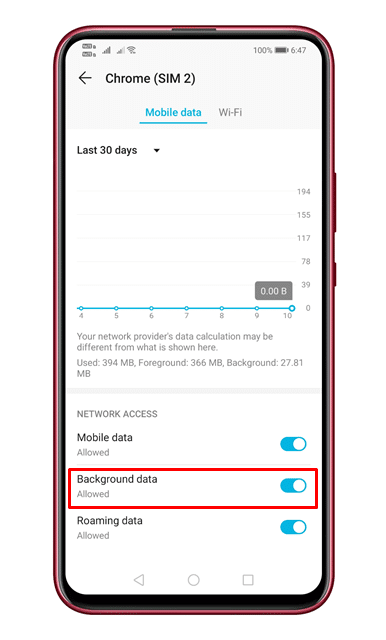 Chrome இல் பின்னணித் தரவைப் பயன்படுத்த அனுமதிக்க, நீங்கள் திறக்க வேண்டும் அமைப்புகள் > ஆப்ஸ் > குரோம் உலாவி . அங்கு நீங்கள் விருப்பத்தை இயக்க வேண்டும் பின்னணித் தரவைப் பயன்படுத்த அனுமதிக்கவும் .
Chrome இல் பின்னணித் தரவைப் பயன்படுத்த அனுமதிக்க, நீங்கள் திறக்க வேண்டும் அமைப்புகள் > ஆப்ஸ் > குரோம் உலாவி . அங்கு நீங்கள் விருப்பத்தை இயக்க வேண்டும் பின்னணித் தரவைப் பயன்படுத்த அனுமதிக்கவும் .
5. VPN ஐ முடக்கு
VPN ஐ முடக்குவதன் மூலம் இடைநிறுத்தப்பட்ட Chrome பதிவிறக்கச் சிக்கல்களைச் சரிசெய்ததாகப் பல பயனர்கள் தெரிவித்தனர். எனவே, நீங்கள் VPN பயன்பாட்டைப் பயன்படுத்தினால், Chrome பதிவிறக்கங்கள் இடைநிறுத்தப்பட்டால், VPN பயன்பாட்டை முடக்க வேண்டும்.
6. DNS சேவையகங்களை மாற்றவும்
ISPகள் உங்களுக்கு இயல்புநிலை DNS சேவையகங்களை வழங்குகின்றன. சில நேரங்களில், டிஎன்எஸ் தவறாக நடந்துகொள்வதால் இணையத்தில் சிக்கல்களை ஏற்படுத்துகிறது. நிலையற்ற டிஎன்எஸ் சேவையகங்கள் பெரும்பாலும் டிஎன்எஸ் தொடர்பான பிழைகளையும் ஏற்படுத்துகின்றன, மேலும் அவை நடந்துகொண்டிருக்கும் பதிவிறக்கங்களையும் குறுக்கிடுகின்றன.
எனவே, சிறந்த பதிவிறக்க வேகத்திற்கு ஆண்ட்ராய்டில் பிரத்யேக DNS சர்வரைப் பயன்படுத்துவது நல்லது. நீங்கள் இலவசமாகப் பயன்படுத்தக்கூடிய பல பொது DNS சேவையகங்கள் இணையத்தில் உள்ளன.
7. Chrome உலாவியை மீண்டும் நிறுவவும்
மேலே உள்ள அனைத்து முறைகளும் பதிவிறக்க சிக்கலை தீர்க்க முடியவில்லை என்றால், நீங்கள் Chrome உலாவியை மீண்டும் நிறுவ வேண்டும். இது உங்கள் உலாவியில் சேமிக்கப்பட்ட அனைத்து கேச், குக்கீகள் மற்றும் வரலாற்றை அழிக்கும். Chrome உலாவியை மீண்டும் நிறுவ, பயன்பாட்டை நிறுவல் நீக்கி, பின்னர் ஸ்மார்ட்போனை மறுதொடக்கம் செய்யுங்கள்.
மறுதொடக்கம் செய்த பிறகு, Google Play Store க்குச் சென்று Google Chrome உலாவியை நிறுவவும்.
எனவே, Android க்கான Chrome இல் இடைநிறுத்தப்பட்ட பதிவிறக்கங்களைச் சரிசெய்வதற்கான சிறந்த வழிகள் இவை. இந்த கட்டுரை உங்களுக்கு உதவியது என்று நம்புகிறேன்! உங்கள் நண்பர்களுக்கும் பகிருங்கள்.